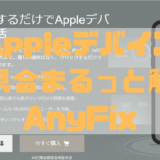PC画面中の内容をなんでも1クリックで簡単に録画する画面録画ソフトEaseUS RecExpertsを紹介します!
contents
EaseUS RecExpertsとは
EaseUS RecExpertsとは1クリックで簡単に使用できるPC画面録画ソフトです。
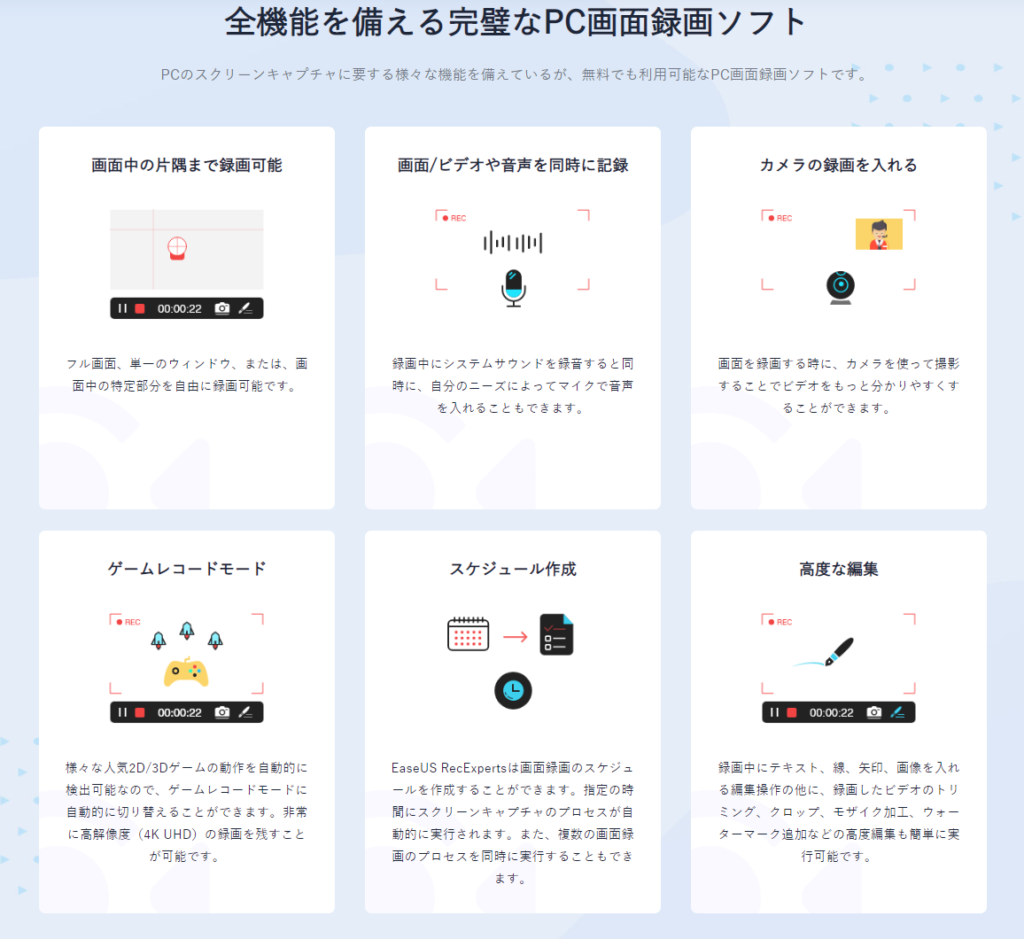
基本的な機能は以下の通り
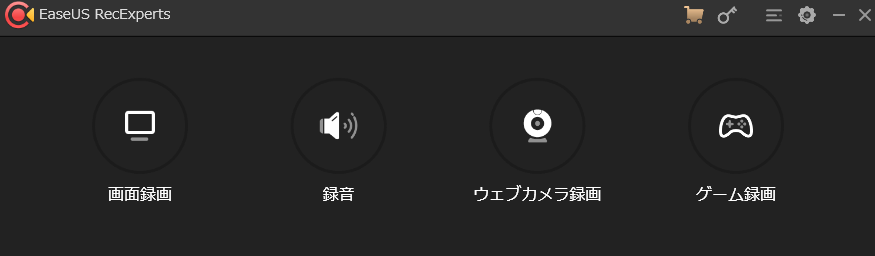
- 画面録画
- 音声録音
- ウェブカメラ録画
- ゲーム録画
それではスクリーンレコーダー各機能を見ていきましょう!
画面録画
起動すると簡単な説明が出ます。
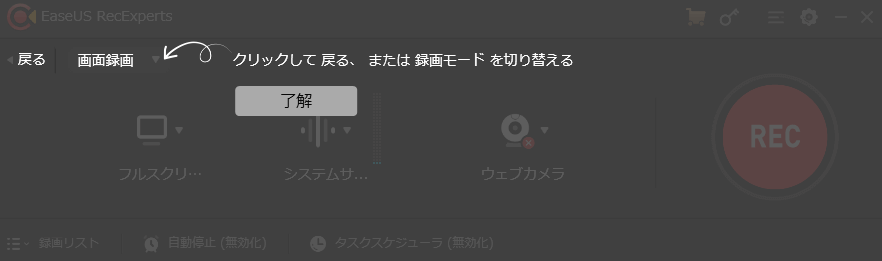
基本的には使いたい機能を選択してRECをクリックするだけで使用できます。そのへんは超簡単!
録画の詳細設定
ポチッとするだけで使えますが、結構詳細な設定もすることができてかゆいところに手がちゃんと届くようになっています。
たとえば出力形式であったりフレームレートを調整することができます。
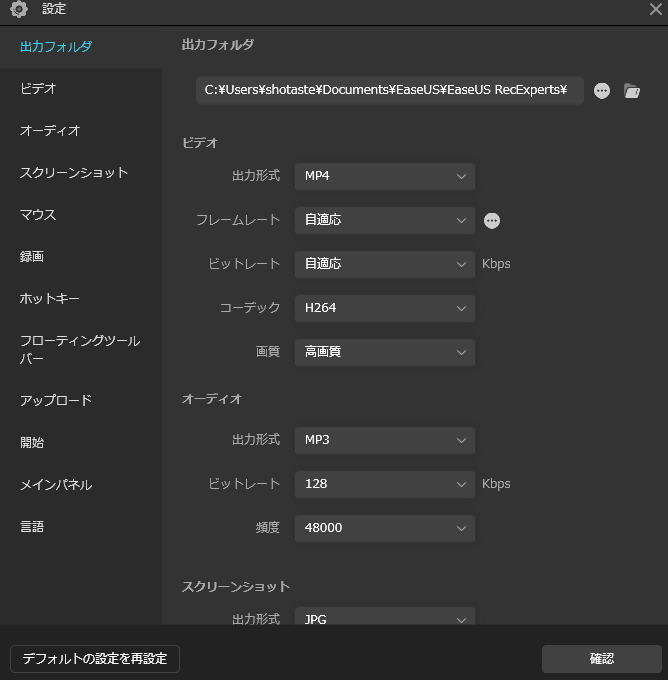
初期設定だと4K画質の場合フレームレートがかなり低めになり紙芝居状態でしたので、ここらへんの設定は必須だと思います。
MAXで60まで設定できますのでまぁ十分ですね。さすがに画面録画で144とか240とかは必要ないですしね。
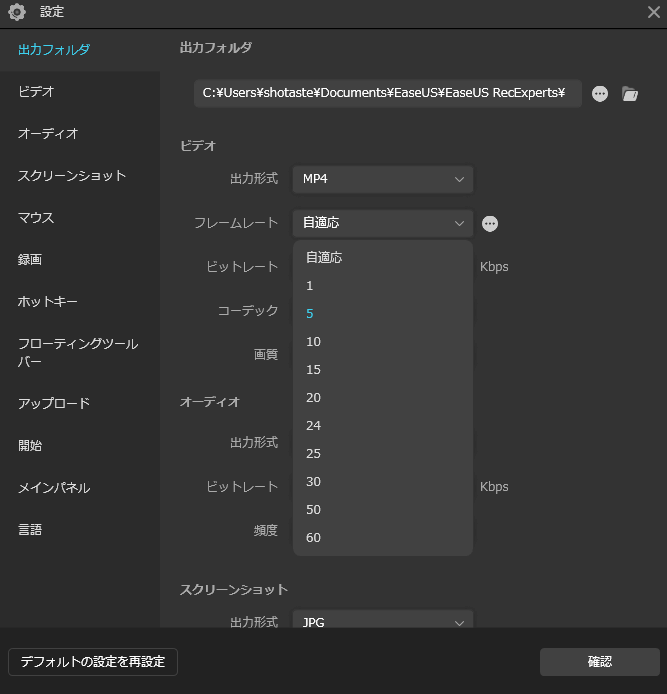
録画範囲の設定
画面録画する対象は割と自由に選択できますね。必要十分。
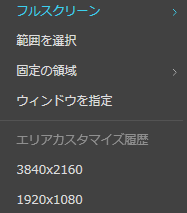
- フルスクリーン
- モニタ選択できます
- 範囲を選択
- ウィンドウを指定
フルスクリーンを選択すると複数のモニタを接続している場合どのモニタをフルスクリーン録画するかを選択できますので複数のモニタを接続しているひとでも安心してフルスクリーン録画を行うことができますよ!
範囲を選択を選択するとクロップする範囲を選択する画面になるので録画をしたい部分をドラッグ・アンド・ドロップすることで簡単に範囲指定できます。
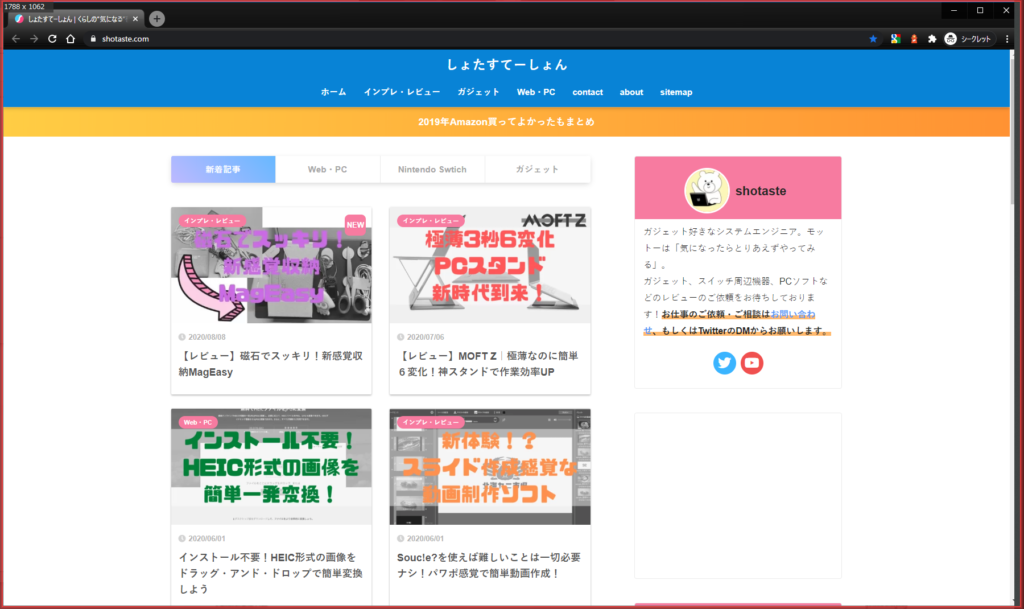
ウィンドウを指定だと録画するウィンドウを選択簡単に指定することができます。ブラウザとか録画したい対象が決まっている場合簡単にウィンドウ指定できる機能ですね。

一般的なPC画面収録ソフトとしての機能はだいたいこの辺だけですよね。
録音機能
なんとこのソフトで録音もできちゃいます!!他の画面録画ソフトについているのは見たことない機能・・・ユニークですね笑
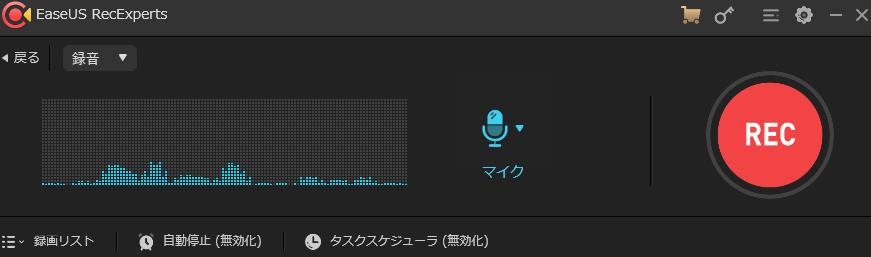
録音のソースを選択できるので、マイクの音を収録することもできますし、PC内で再生されている音に焦点を絞って収録することもできます。
この辺は普通の収録ソフトと同じなので、特に困ることはないですかね。
自動停止とタスクスケジューラ機能がこちらでも使えるので応用の幅はありそうです。
ウェブカメラ録画機能
ウェブカメラの入力を録画する機能もあります。
今回はFaceRigで録画を試してみました~(このSSを取るためにめっちゃ大げさに笑顔つくりました())
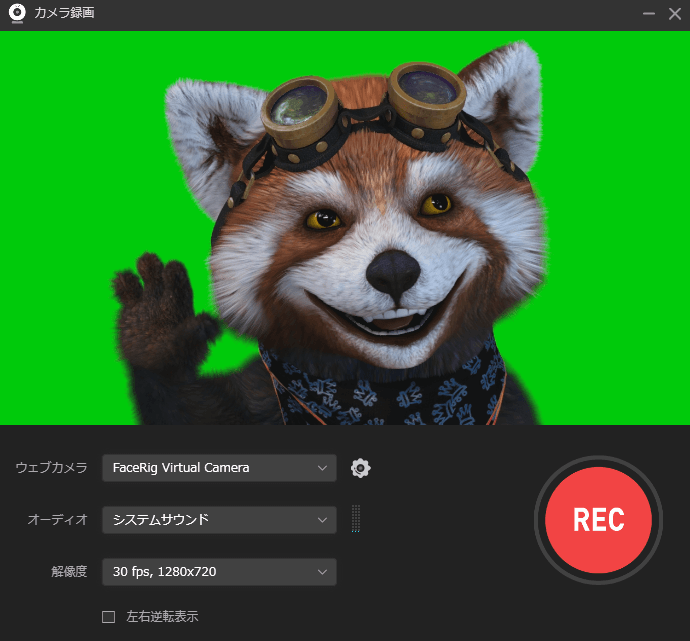
- ウェブカメラとしての入力を何にするか
- オーディオの入力を何にするか
- 解像度とフレームレートをどうするか
の設定項目があります。
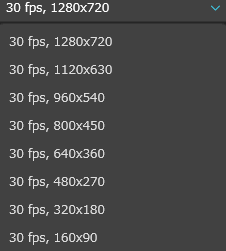
720P/30FPSまでしか撮影できないので画質などにこだわる方には向いていないですが、まぁ十分だと思います。
そもそも、安い価格帯のカメラだとそこまで対応していないことも多々あるので・・・
録画開始すると録画時間とファイルサイズが表示されます。目安になるのでいいですね。
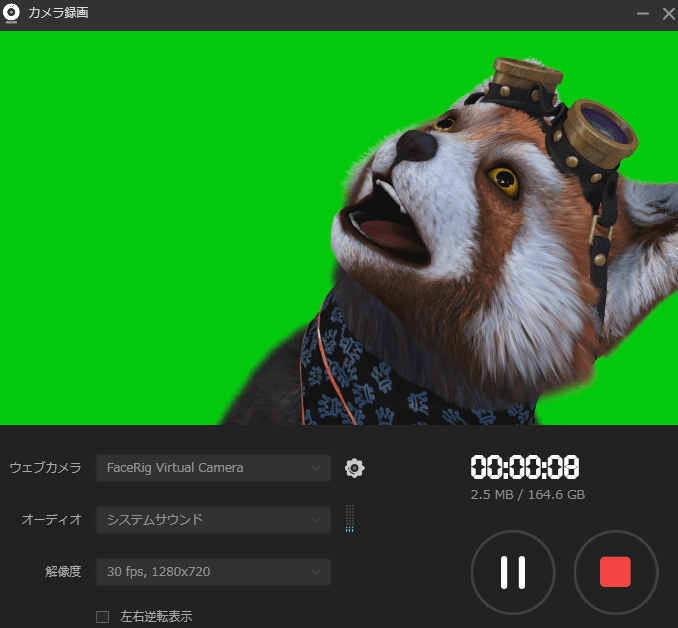
720P/30FPS、28秒程度で約8MBでした。
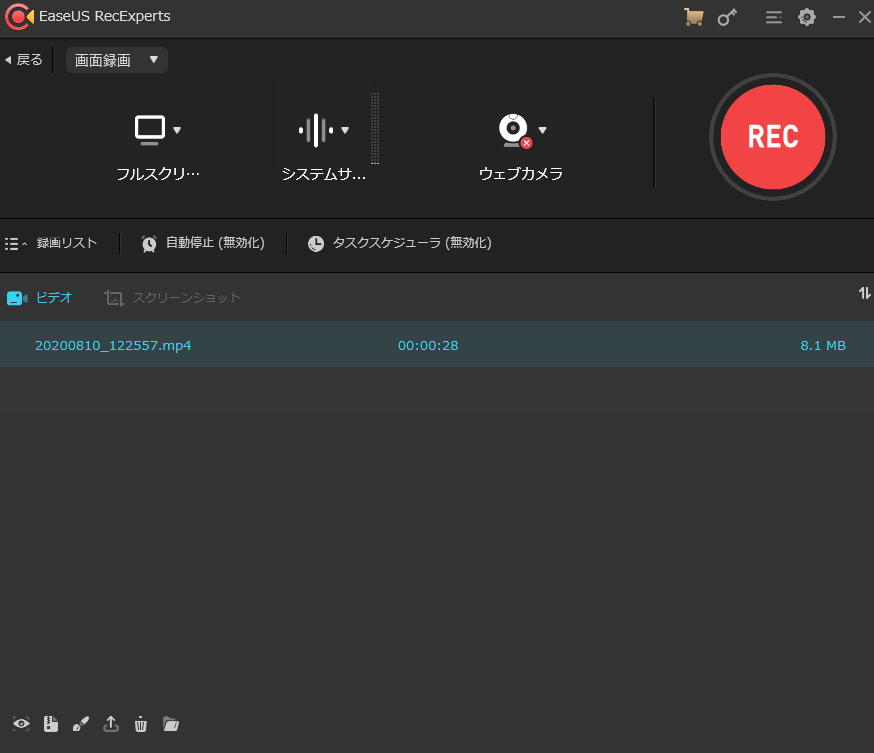
ゲーム録画機能
なんとこの画面録画ソフトゲームのウィンドウを認識して録画する機能があります!
ゲーム機能なのでフレームレートを調整出来るのはありがたい。こちらはゲーム画面を録画しつつ声も載せつつWebCameraの映像もワイプで映すことができるっぽいですね。
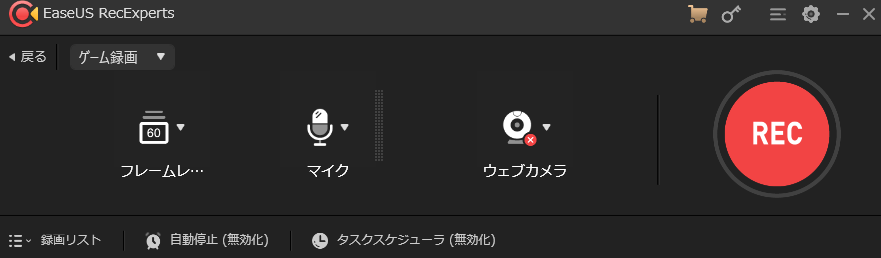
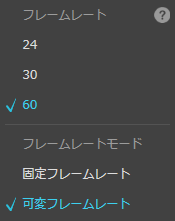
フレームレートは固定のほうが良さそうと思いつつも、それは各々の環境に合わせて設定してください。
実は当方の環境ではこの機能うまくうごかず、ゲーム録画することはできませんでした。普段OBSで録画等行っていますが、そちらでは問題ありません。
Apexをボーダレスウィンドウで起動しているのですが、こちらではゲームが検出されず、以下のような画面が・・・・
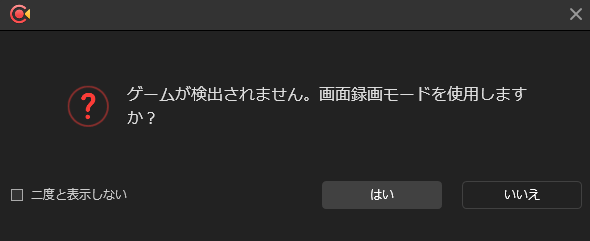
フル画面でプレイしていないと反応しないのかと思いましたが、FaceRigの起動ウィンドウで反応していたのでそうでもなさそう。
他のゲームで試してみたところプレイ反応して画面録画は開始できたものの、映像が記録されない、録画ソフトが落ちるなどの現象に見舞われ録画することは叶わず・・・という感じでした。
自動停止機能
自動停止機能があります。この機能を利用することで 時間やファイルサイズで録画を停止することができます。
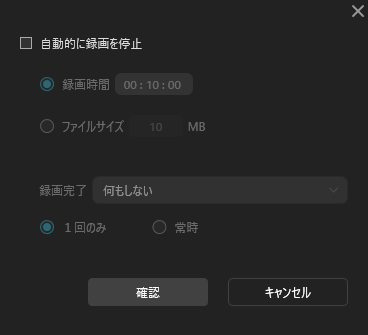
録画完了後の操作も指定できるので録画ソフトを終了させたり、PCをシャットダウンさせたり、スリープさせたりすることができます。
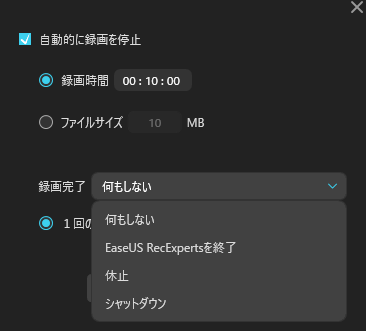
この機能結構使いようは色々ありそうですね。PCに張り付いている必要がなくなるので録画したいものの時間が決まっている場合はぜひ活用してみましょう。
スケジュール機能
便利な機能の一つにタスクスケジューラ機能があります。
これは開始時間と終了契機を設定することがるので、実質全自動で画面録画を行うことができます。
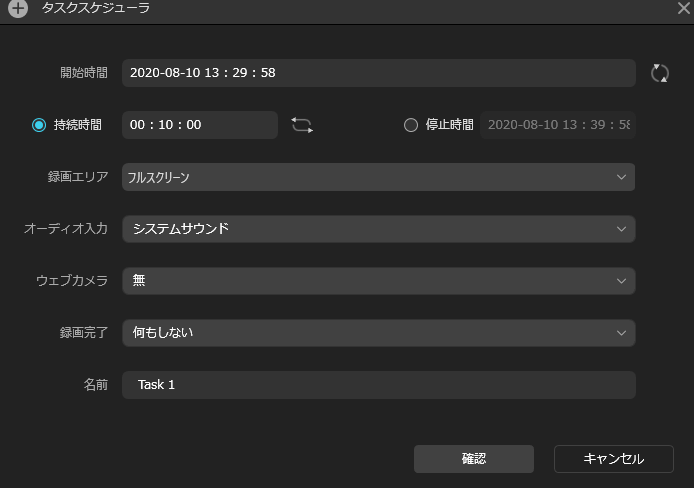
自動停止機能と同様に終了後の操作も指定できます!
録画を止める方法は2つあるので好きな方を選択することができます。維持時間(=収録時間)と停止時間(=スケジュール)がありますのでお好きな方をどうぞ!
編集機能
収録した映像を編集できる簡易的な編集機能が付属しています。
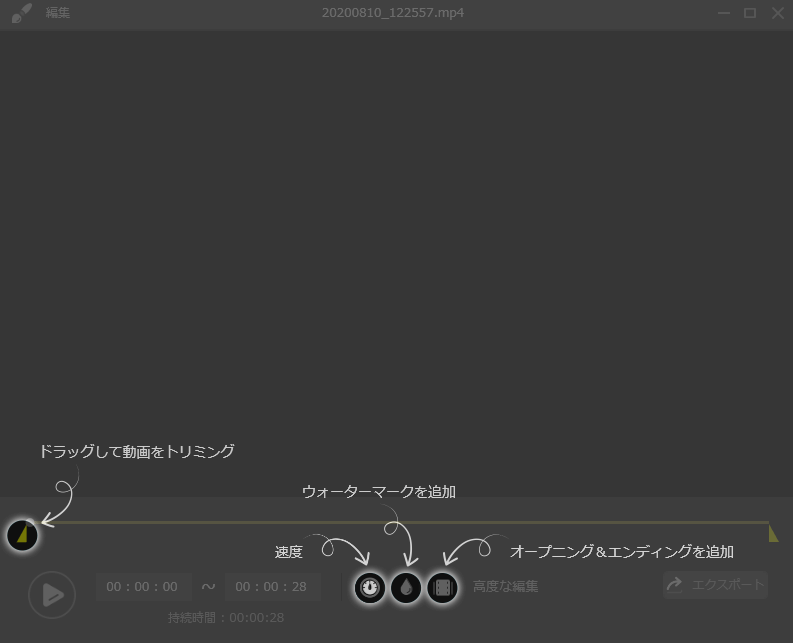
使用できるのは以下の機能
- トリミング
- 再生速度
- 透かしの追加
- オープニング、エンディングの追加
収録したものの前後を切り取るにはちょっとした編集機能はかなりありがたいかな~という印象ですね!
さいごに
EaseUS RecExpertsの紹介でした!
ただのスクリーンレコーダーとしてだけの機能だけではなく、ウェブカメラ録画やゲーム録画、音声録画などさまざまな機能があるのがこのソフトの最大の特徴ですね!

試用版だと2分しかとれなかったり、透かしが入っていたりするので、試用版でためしてみて自分に合いそうだと思ったら製品版を買ってみてくださいね!
それでは!